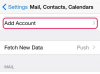Jūsų iPhone automatiškai išsaugo jūsų naršymo duomenis.
Vaizdo kreditas: Lam Yik Fei / Getty Images News / Getty Images
„Safari“ nustatymų meniu „iOS 8“ yra skirta parinktis Išvalyti istoriją ir svetainės duomenis, kuri vienu bakstelėjimu ištrina „iPhone“ žiniatinklio talpyklą. Arba galite įjungti „Safari“ privataus naršymo funkciją, kuri neleidžia programai įrašyti jūsų naršymo istorijos, o ne rankiniu būdu ištrinti žiniatinklio duomenis meniu „Nustatymai“. Jei naudojate nevietinę žiniatinklio naršyklę, pvz., „Opera Mini“, galite pašalinti programos žiniatinklio talpyklą atidarę jos nustatymų meniu.
Ištrinkite „Safari“ žiniatinklio talpyklą
Kadangi „Safari“ yra vietinė „iPhone“ žiniatinklio naršyklės programa, parinktis ištrinti „Safari“ žiniatinklio talpyklą yra „iOS“ nustatymų meniu, o ne pačioje programoje, išskyrus naršymo istoriją. Pradiniame „iPhone“ ekrane bakstelėkite „Nustatymai“, tada pasirinkite „Safari“. Slinkite žemyn ekranu, tada bakstelėkite „Išvalyti istoriją ir svetainės duomenis“. Šis veiksmas išvalo visus naršymo duomenis, įskaitant naršymo istoriją ir sausainiai. Jei norite ištrinti tik naršymo istoriją, atidarykite „Safari“ ir bakstelėkite piktogramą „Žymės“, primenančią atverstą knygą. Bakstelėkite „Istorija“, tada bakstelėkite „Išvalyti“. „Safari“ nustatymų meniu taip pat yra kitų konkrečių nustatymų, skirtų jūsų privatumo rizikai valdyti, pvz., parinktys „Blokuoti slapukus“ ir „Nesekti“. Be to, taip pat galite atgauti saugyklos vietos ištrindami svetainės duomenis meniu skiltyje Išplėstinė.
Dienos vaizdo įrašas
Naudokite privatų naršymą
„iPhone“ versijos „Safari“ privataus naršymo funkcija veikia beveik taip pat, kaip ir darbalaukio versija. Suaktyvinta programėlė neišsaugo jūsų automatinio pildymo, aplankytų svetainių ar paieškos istorijos duomenų. Be to, „Safari“ siunčia užklausą „Nesekti“ svetainėms, prašydama nesekti dabartinės naršymo sesijos. Suaktyvinkite funkciją atidarę „Safari“ programą, paliesdami „New Tab“ piktogramą, panašią į du kvadratus – ir bakstelėkite „Privatus“. Kai funkcija veikia, programa keičia spalvą iš baltos į juodą aktyvuota. Norėdami išjungti funkciją, dar kartą bakstelėkite piktogramą „Naujas skirtukas“, tada bakstelėkite „Privatus“.
Kitos naršyklės
Skirtingai nuo „Safari“ nustatymų, parinktis ištrinti ne vietinės naršyklės programos žiniatinklio talpyklą pasiekiama per pačią programą, o ne „iOS“ nustatymų meniu. Konkreti kiekvienos programos vartojama terminija gali skirtis, tačiau visos jos naudoja santykinai panašų būdą žiniatinklio duomenims ištrinti. Pavyzdžiui, galite ištrinti „Chrome“, „Opera Mini“ ir „Mercury“ žiniatinklio naršyklių žiniatinklio duomenis per kiekvienos programos nustatymų meniu.